제목 : [큰*무님] 원키 백업/복구 툴 자동화 두번째-아시거쮸 버전
Compuser요즘 큰*무님이 심혈을 기울여 업데이트 중이신 원키 백업/복구 툴 자동화 두번째(아시거쮸) 테스트 버전 스샷 모음입니다.
큰*무님께서 직접 소개하신 글을 링크합니다.
◆ 큰*무님의 글 : [ 원키 백업/복구툴 자동화에 한걸음더 ]
큰*님이 댓글에 올려주신 추가 자료 링크합니다. 잘 읽어보시고 참조하세요.
◆ [ 3.정상재부팅을 하지않은경우 제거(자동).7z ]
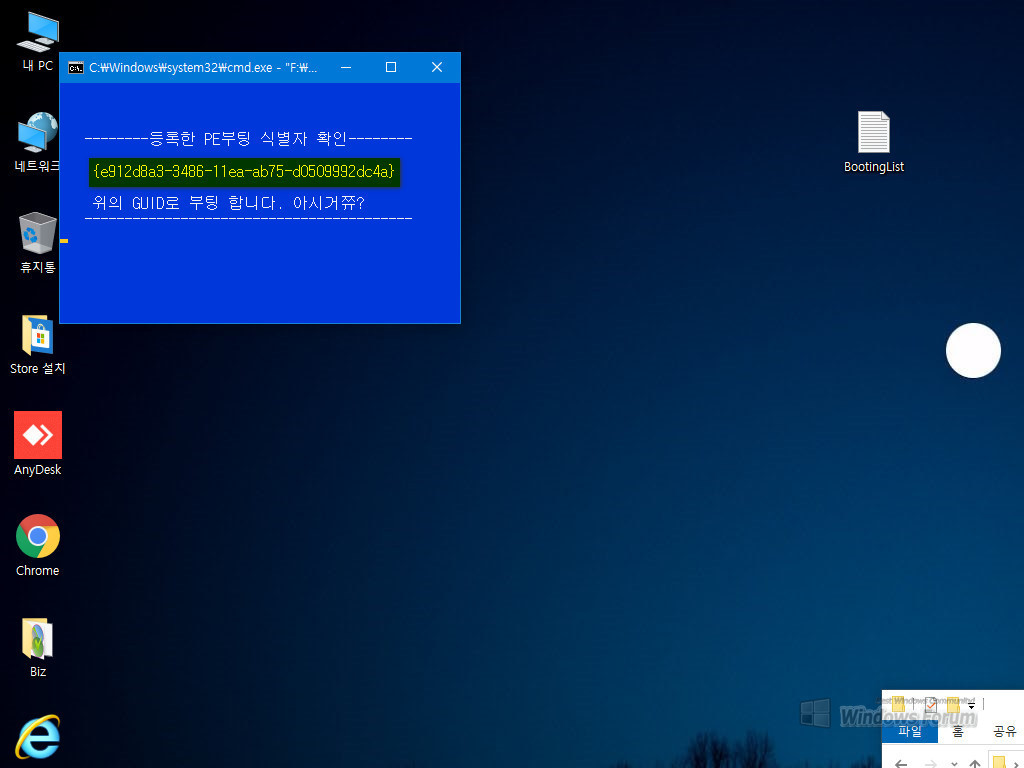
[큰*무님 원키 백업/복구 툴 자동화 두번째 - 아시거쮸]
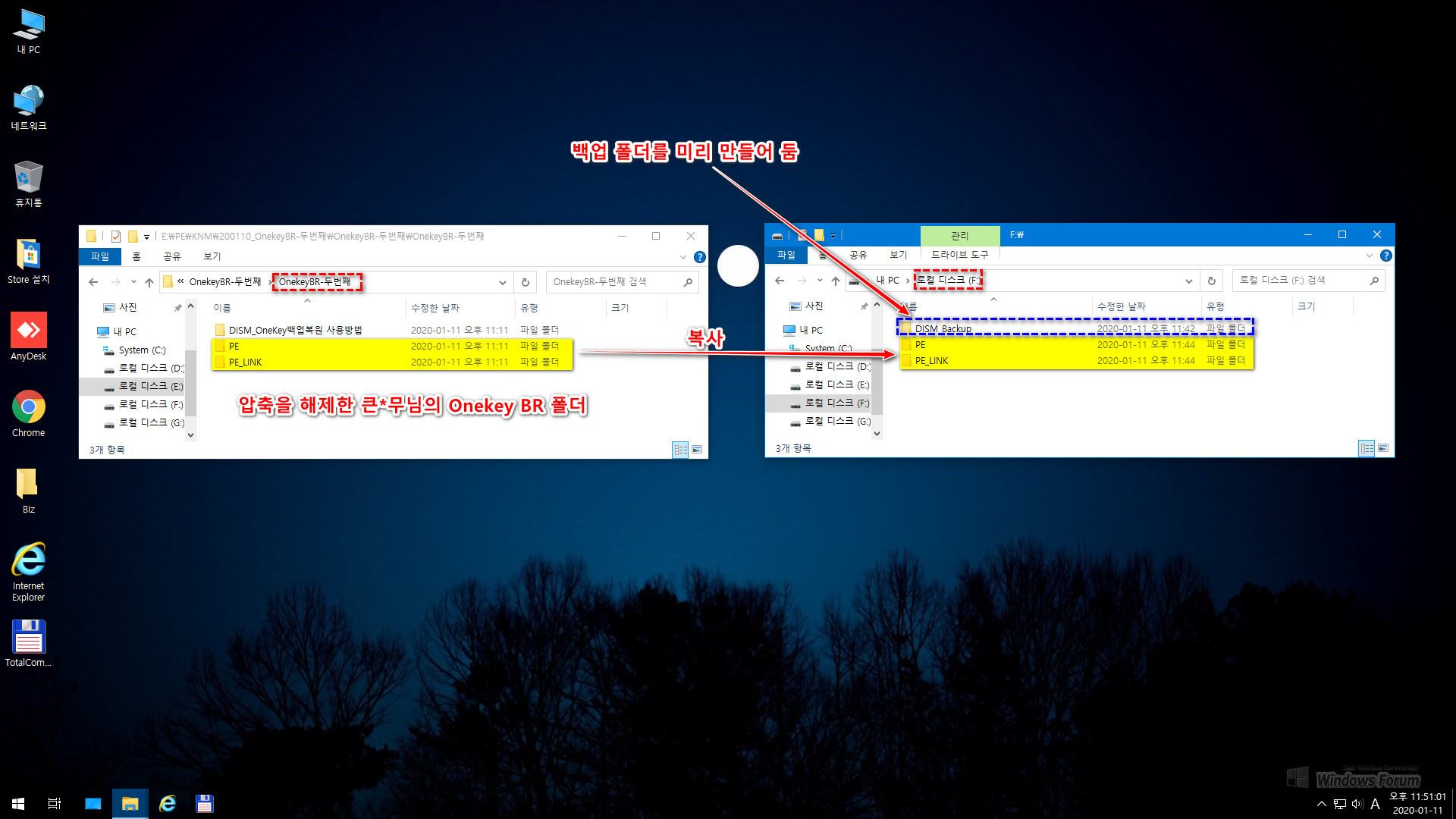
우선 원키 백업 도구 패키지 파일의 압축을 해제한 후 임의의 드라이브 루트에 복사합니다. 그리고 백업 파일이 저장될 DISM_Backup 폴더를 여유 공간이 넉넉한 드라이브의 루트에 생성해 둡니다. 물론 위 세가지 폴더가 같은 드라이브에 위치하여야하는 것은 아닙니다.
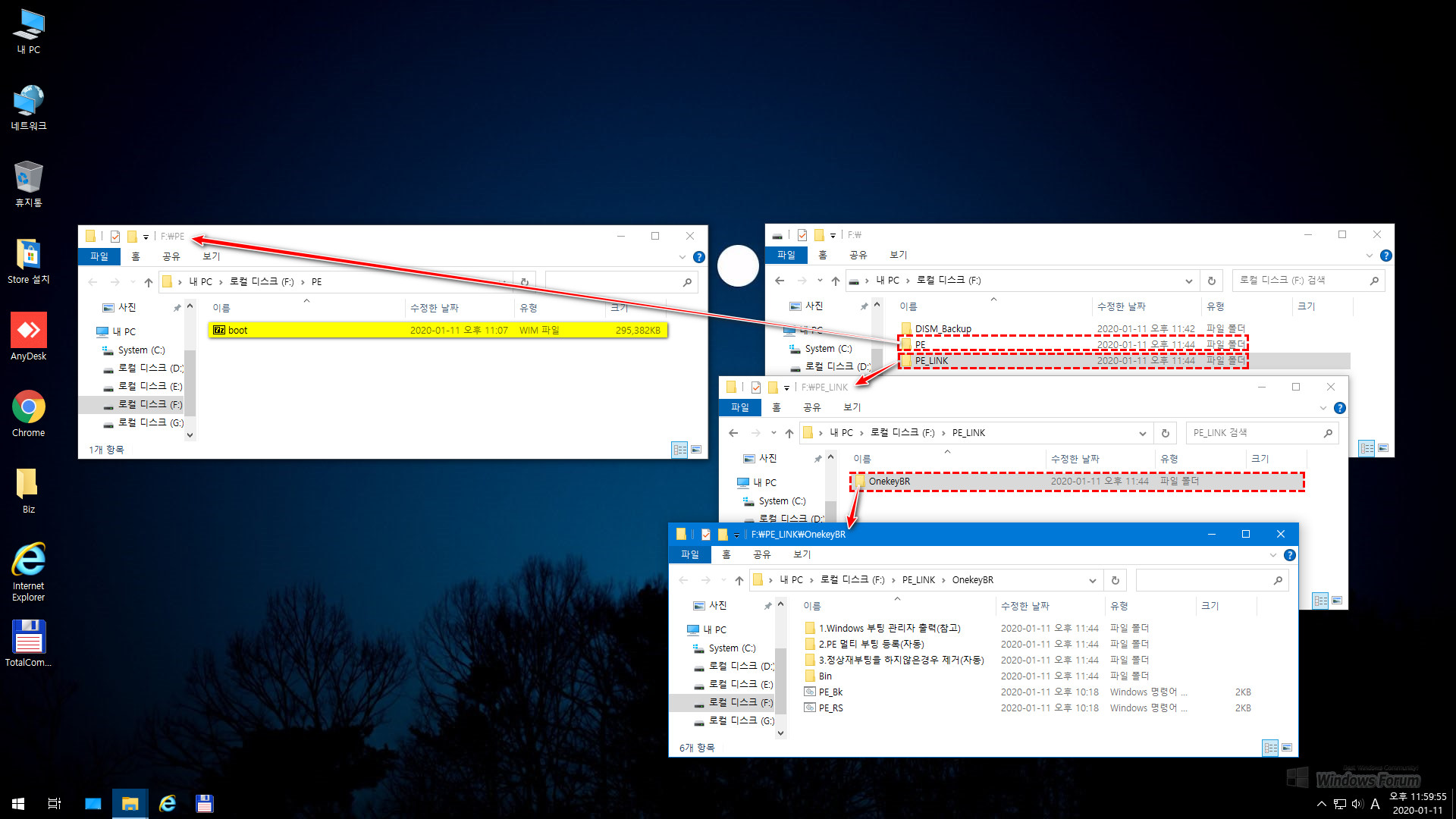
PE 폴더에는 백업/복원 전용 PE 파일이 있습니다. PE_Link 폴더에는 백업/복원 관련 스크립트 및 필요 도구들이 포함되어 있습니다.
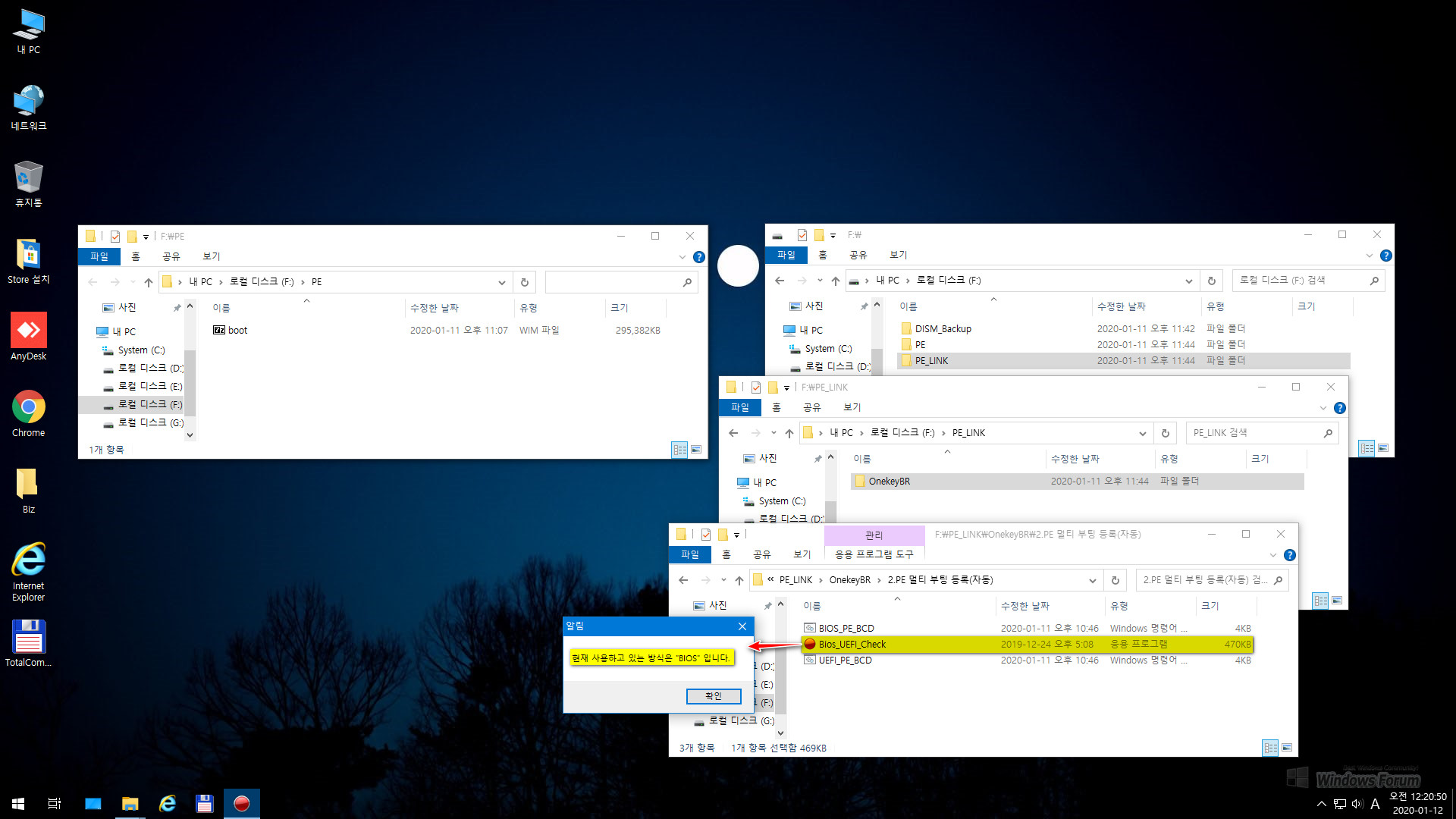
현재 시스템의 부팅 방식을 확인합니다.
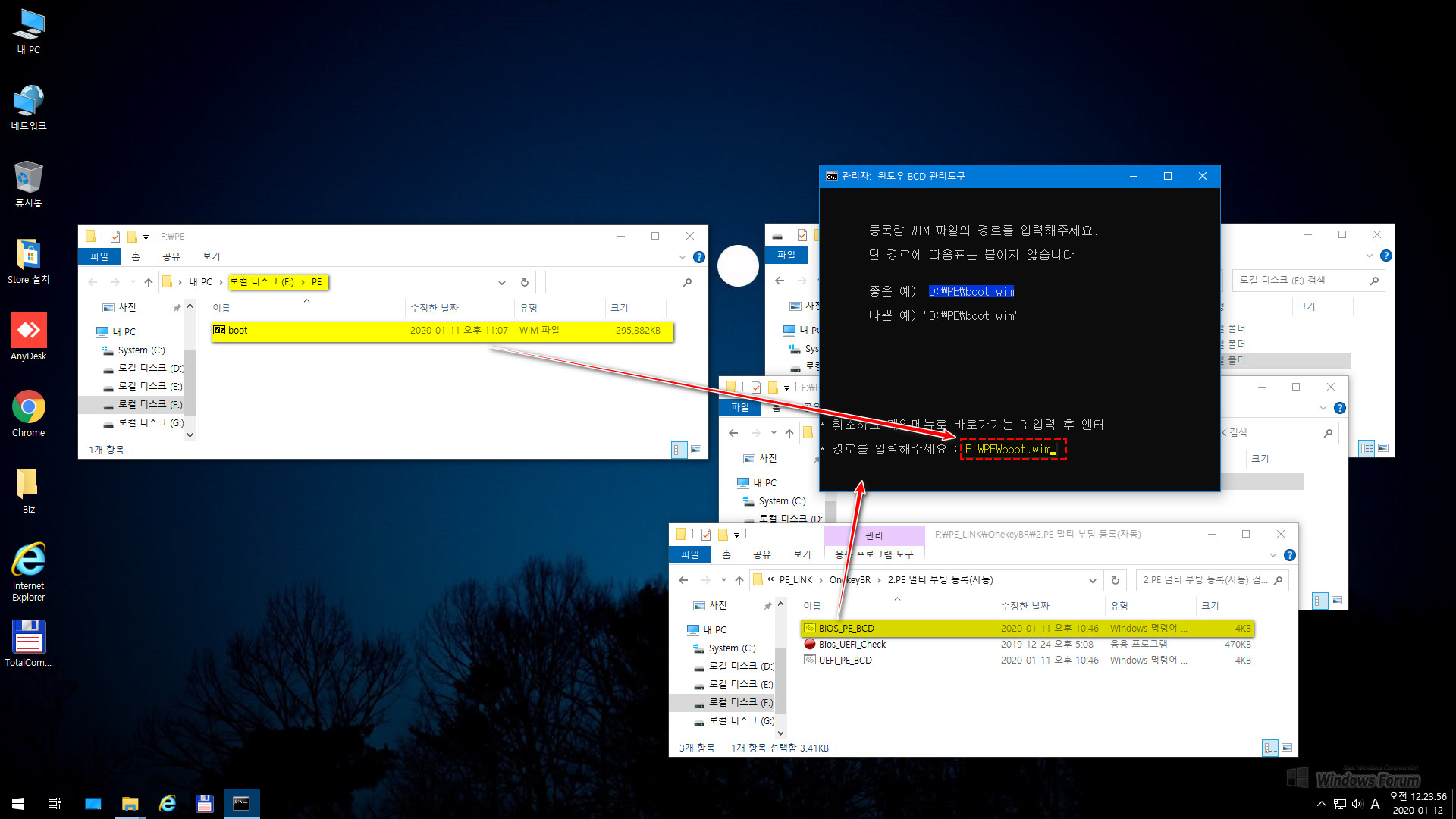
저의 경우 현재 시스템의 부팅 방식이 레거시(BIOS) 모드이므로 PE의 부팅 메뉴 등록을 BIOS_PE_BCD.cmd를 실행하여 진행하겠습니다.이제 PE를 부팅 메뉴에 등록합니다. 우선 PE의 경로를 입력합니다.
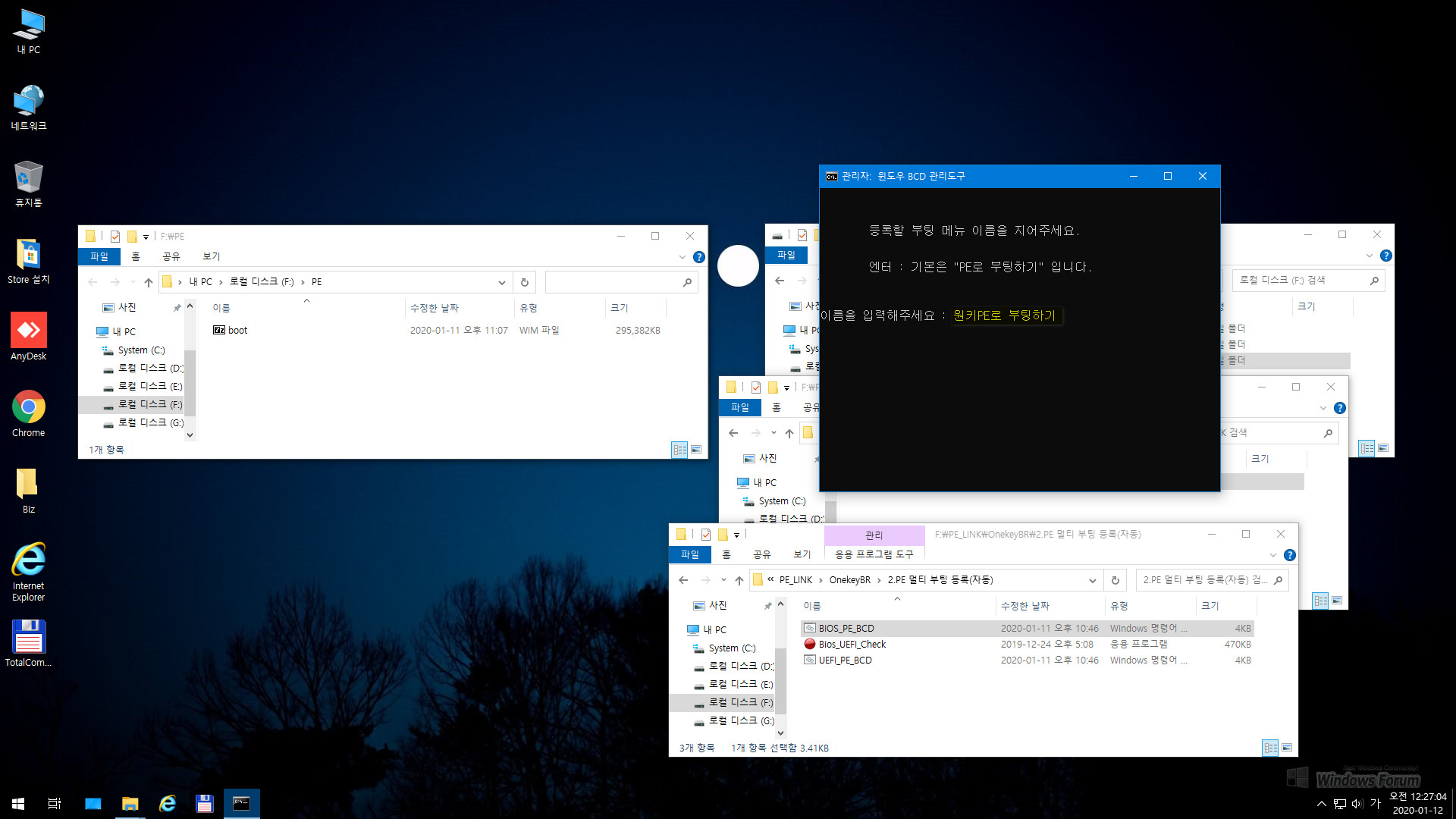
부팅 메뉴의 이름을 입력합니다.
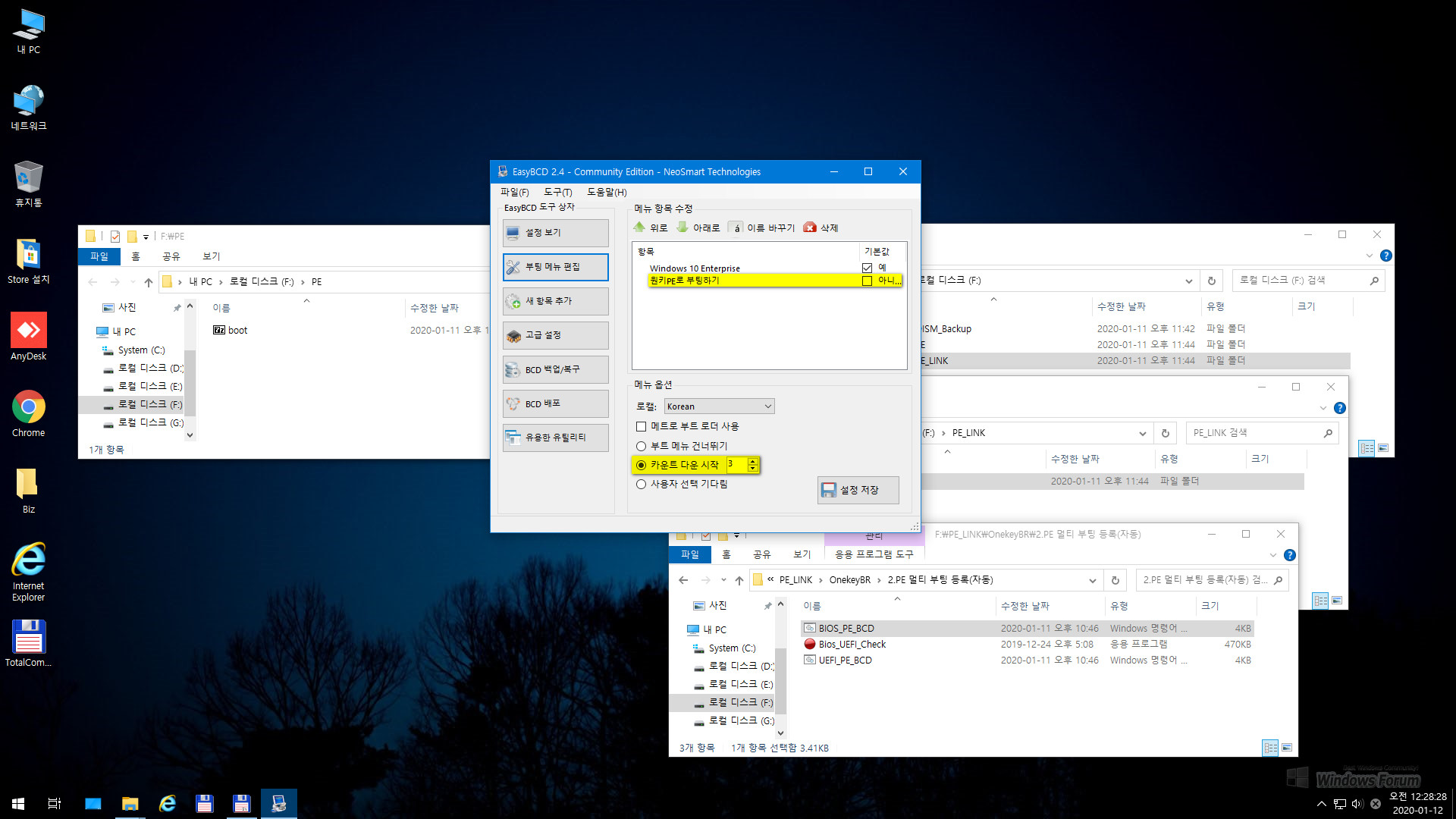
참고로 위 단계를 큰*무님의 스크립트 도구가 아닌 EasyBCD에서도 진행할 수 있습니다. 그리고 대기 시간을 0으로 셋팅하면 부팅시 부팅 메뉴 선택 화면을 표시하지 않을 수 있습니다.(필요한 경우가 있을 수 있습니다만 주의하세요.) 단 현재 로컬 윈도우에서 PE_BK, 또는 PE_RS를 이용하여 백업 및 복원시에는 재부팅 후 부팅 메뉴가 표시되지 않고 다이렉트(자동)로 PE에 진입함을 미리 알려드립니다.
====참고: 아래 화면은 현재 도구에서는 적용할 필요가 없는 단계입니다만 참고로 스샷하여 올립니다.===============
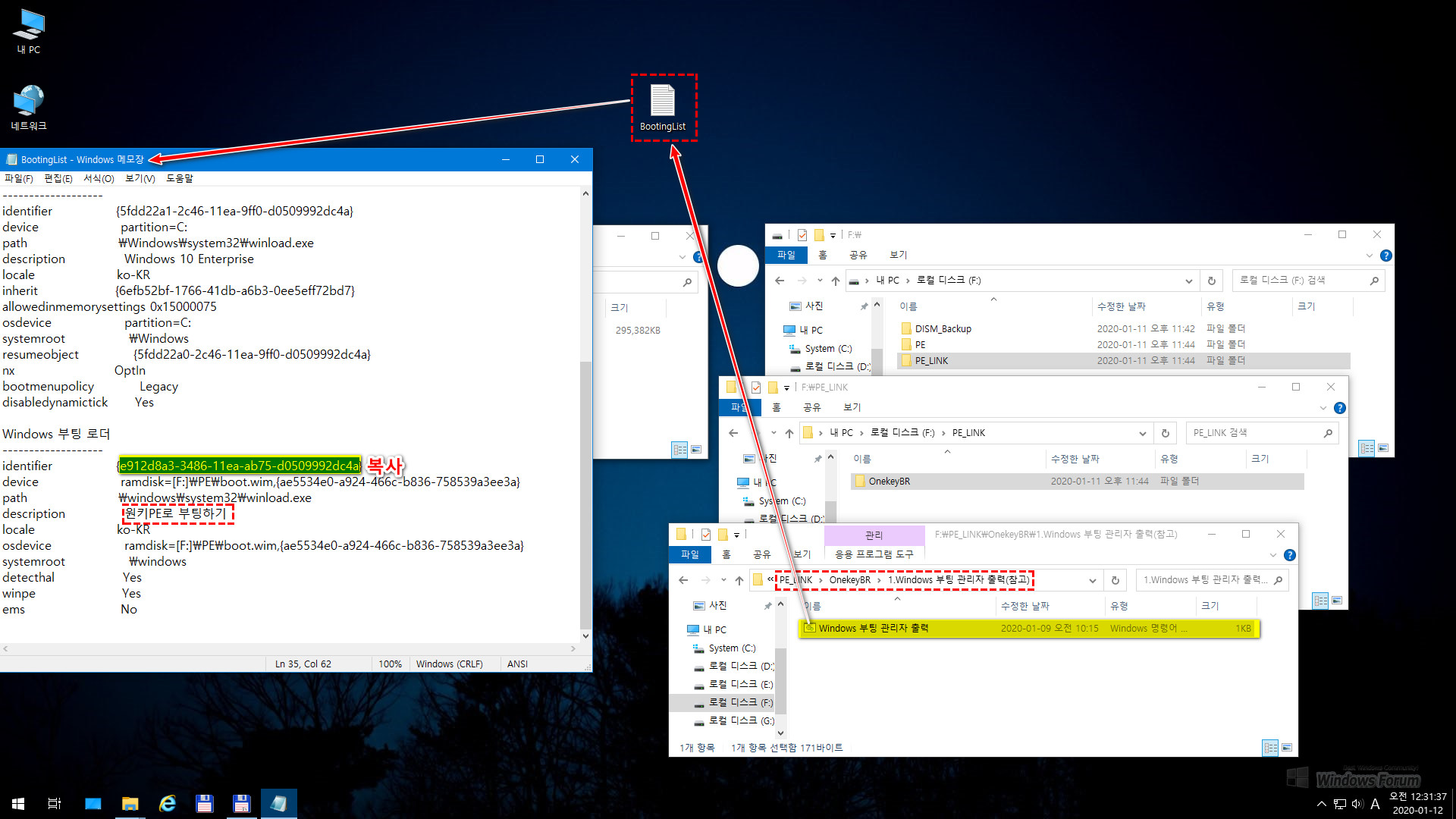
※ 이 전 버전에서는 위 화면처럼 부팅리스트를 출력하여 원키PE 부팅하기의 GUID 문자열을 복사한 후 PE_BK.cmd 파일과 PE_RS.cmd 파일에 직접 붙여넣기하는 수동적 과정을 거쳐야 했습니다. 그러나 현재 버전에서는 하이*잌님의 GUID 추출 및 적용 스크립트 도움과 큰*무님의 자동화 적용을 통하여 위 과정을 생략하고 부팅 메뉴의 GUID 자동 적용을 통한 자동화가 이루어졌습니다.
======참고 끝=========================================================================================================
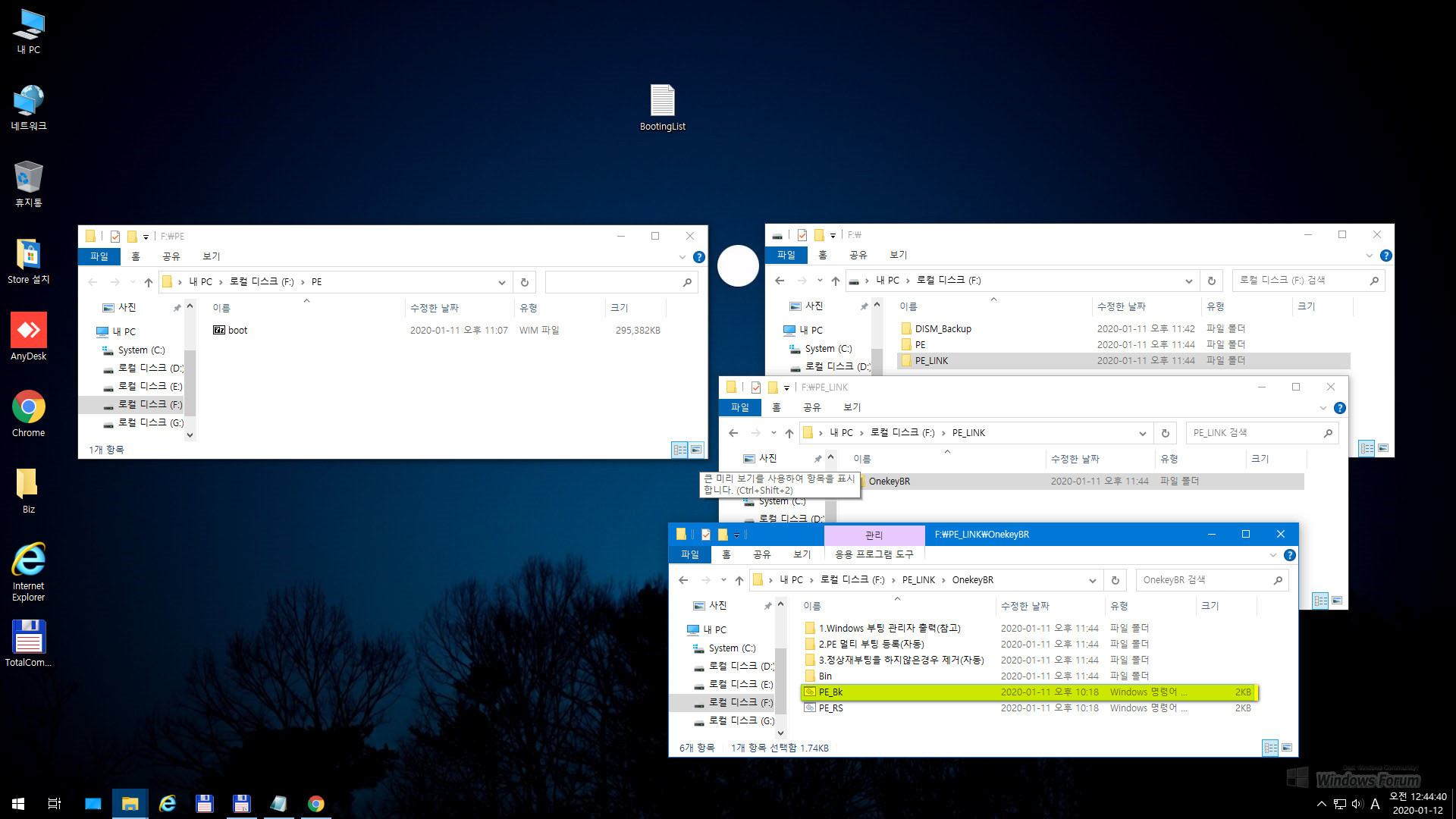
PE_BK.cmd 파일을 실행하여 윈도우 백업을 실행합니다.
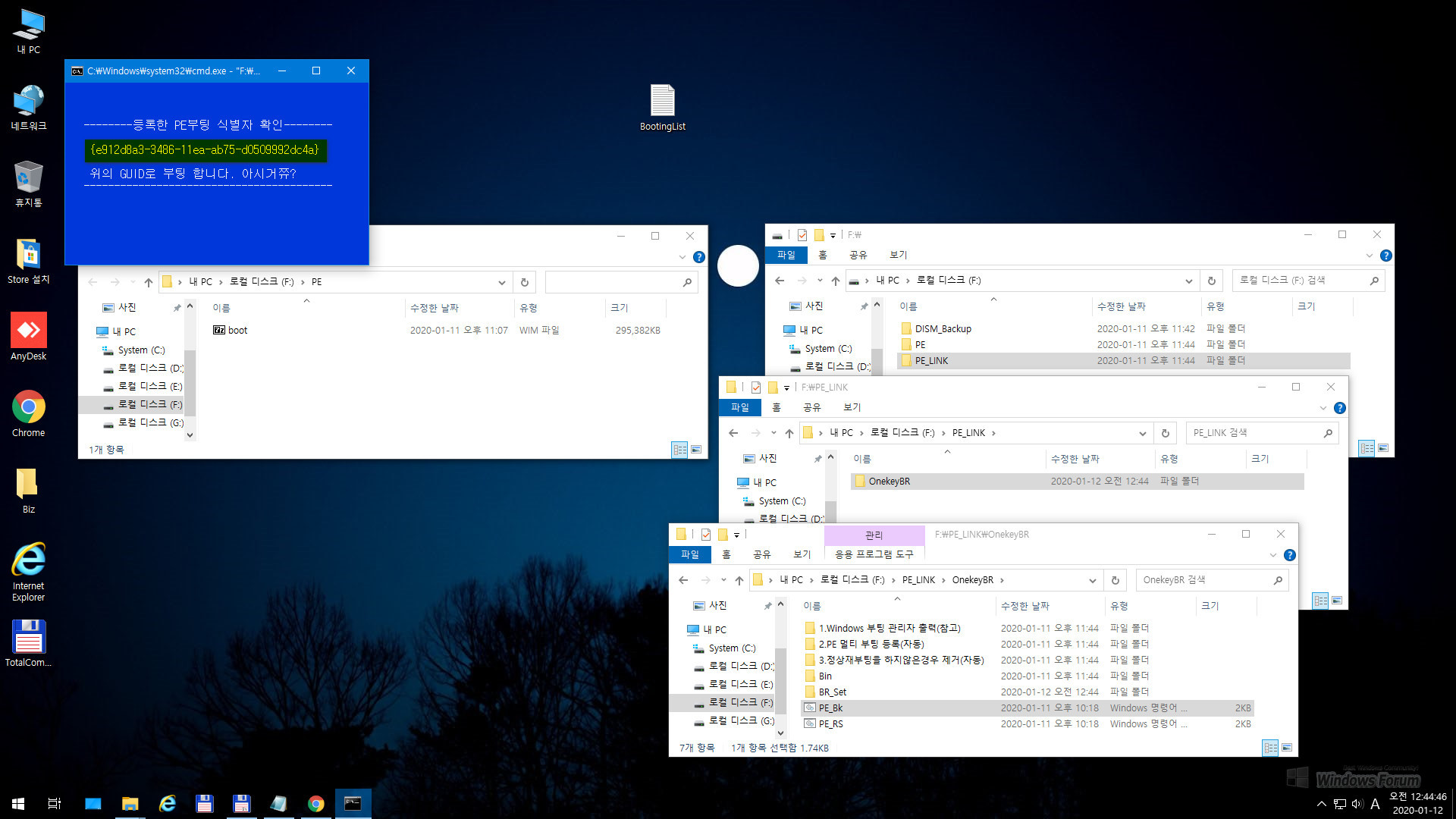
원키PE로 부팅하기 메뉴의 GUID 문자열이 자동으로 적용되었음을 표시하는 메시지가 보입니다.
"위의 GUID로 부팅합니다. 아시거쮸?" 이 메시지는 등록된 PE의 식별자를 자동으로 체크/인식하여 부팅할 것이니 걱정말라는 말입니다.
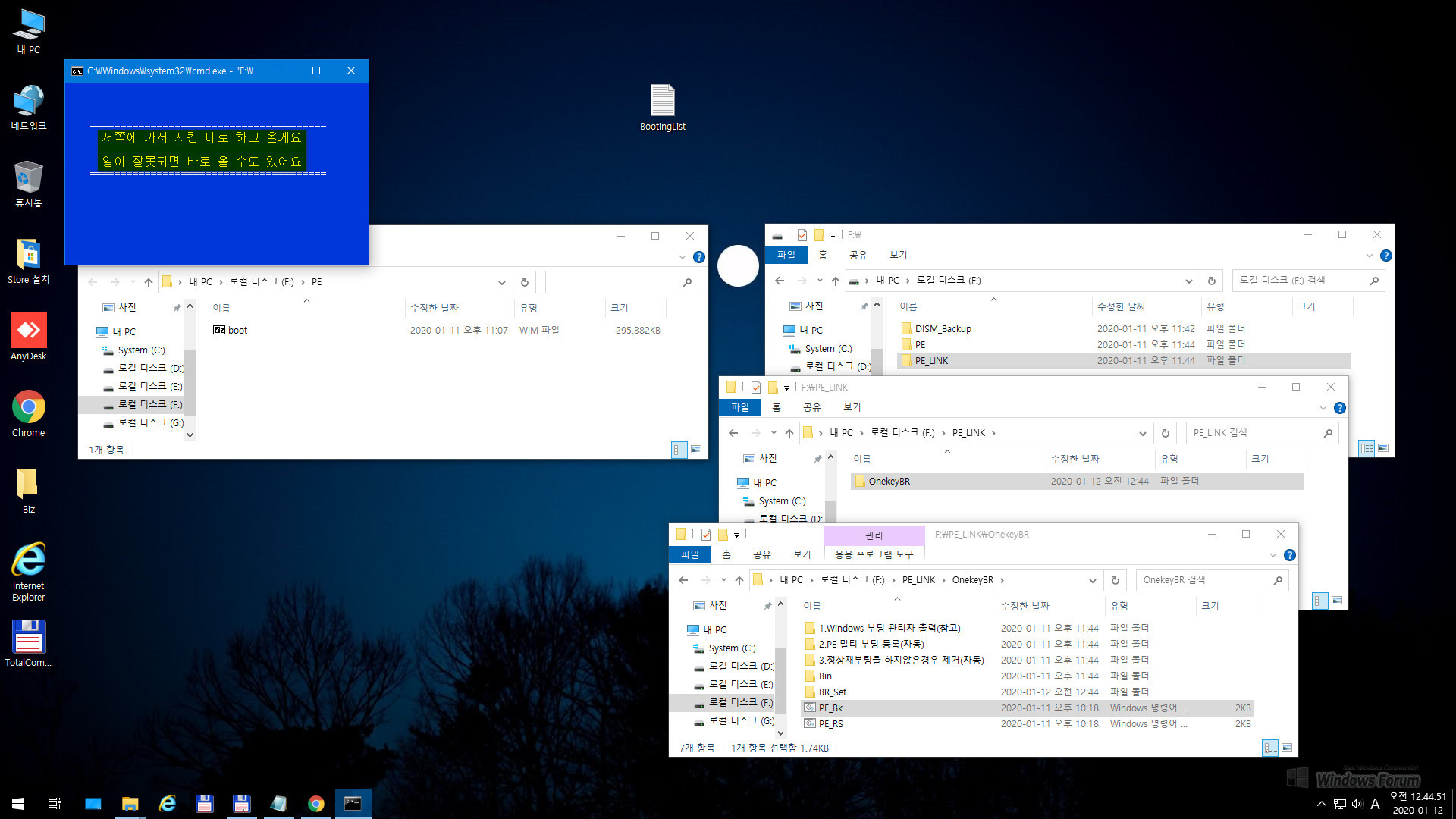
저쪽(PE)에 가서 시킨(백업 작업)대로 작업을 진행하겠다는 메시지입니다. 뭐 일이 잘못되어 원하는 작업을 할 수 없으면 그냥 돌아온다고 하네요.ㅋ~~
잠시 후 시스템이 재부팅되어 원키PE로 부팅됩니다.
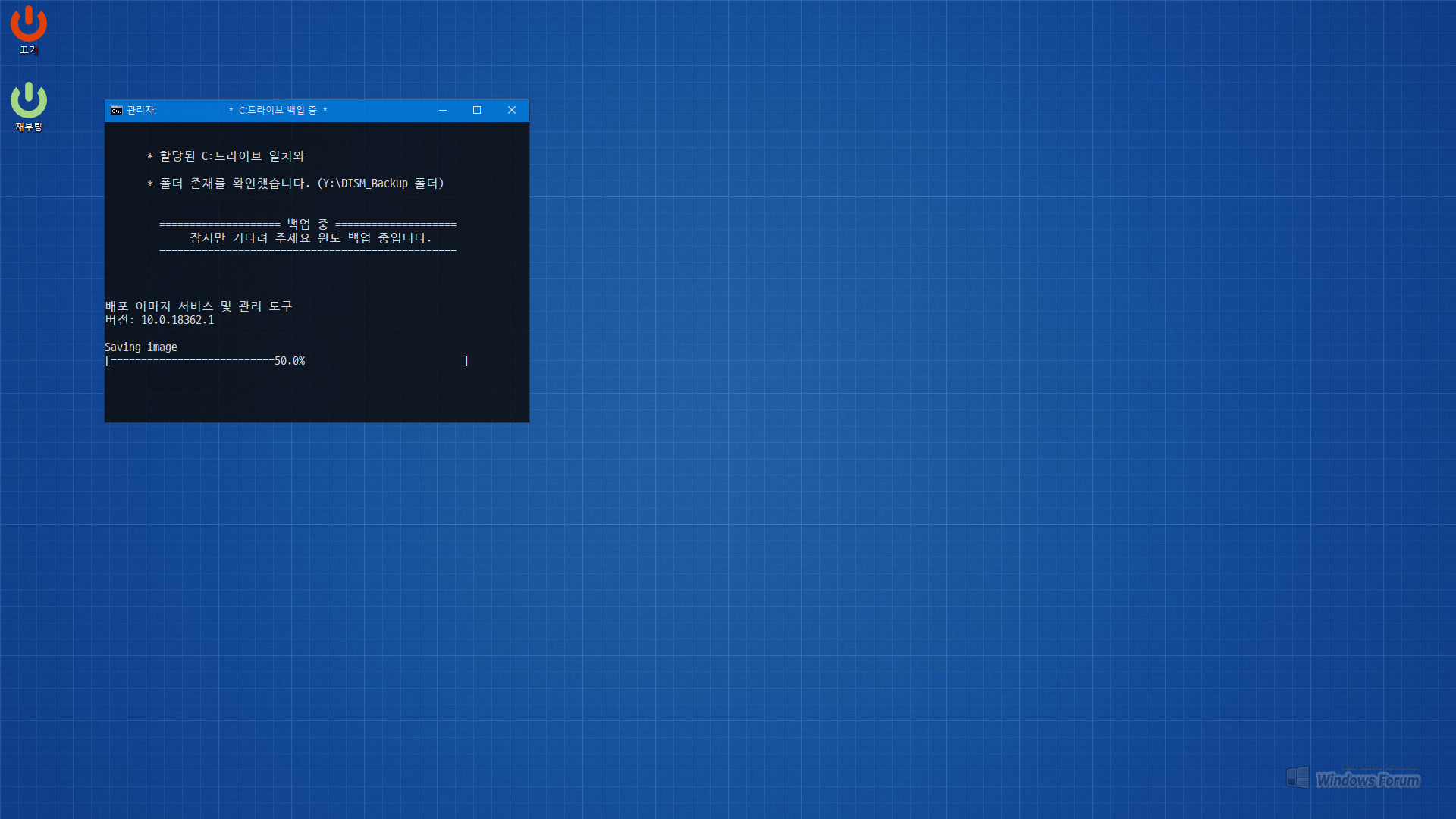
원키PE에서 자동으로 백업 작업이 진행되고 있습니다.
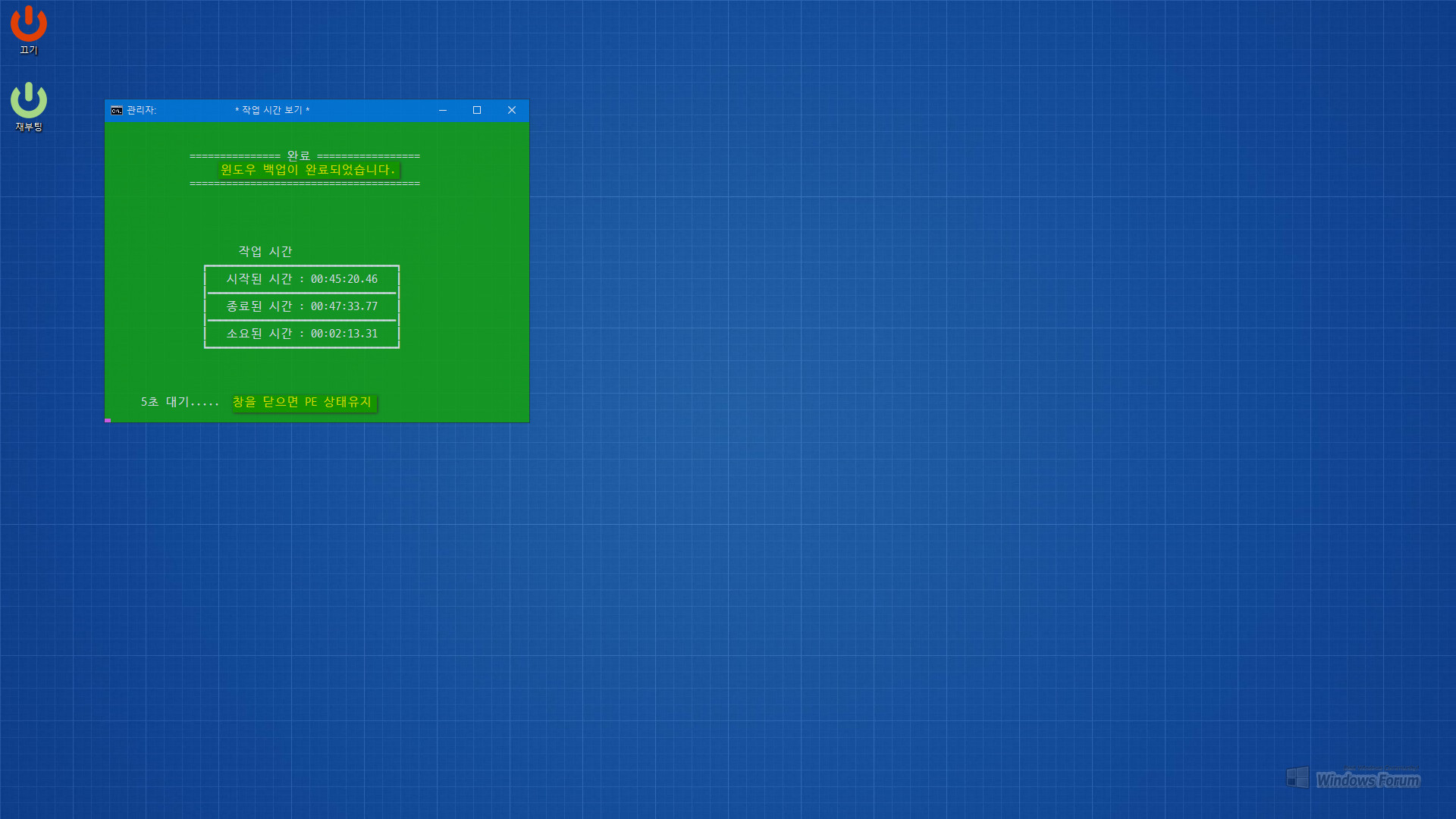
윈도우 백업이 완료되었습니디. 백업 소요시간이 5초간 표시된 후 다시 자동으로 재부팅합니다. 자동 재부팅을 방지하고 PE 상태를 유지하려면 위 창을 닫습니다.
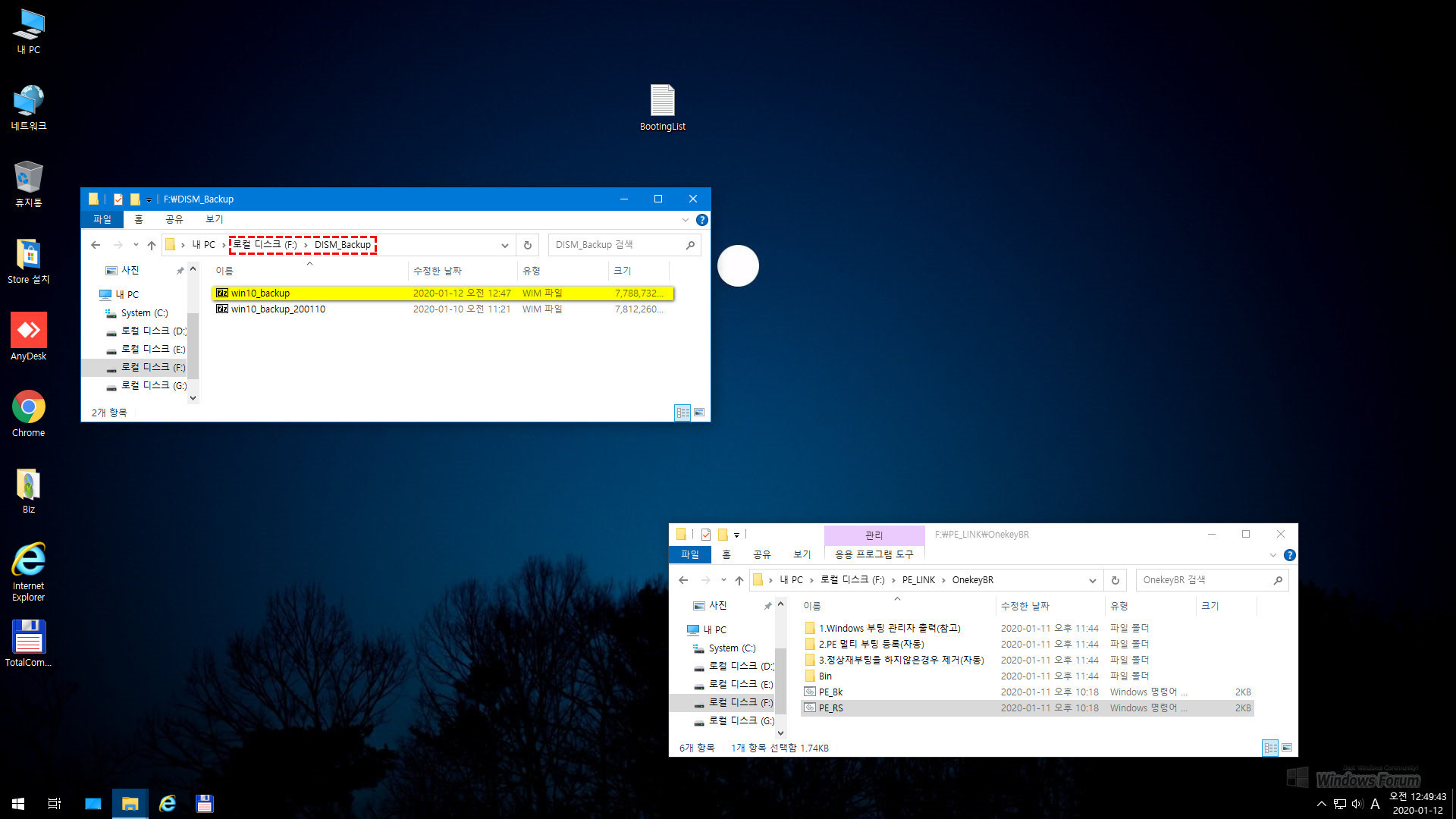
재부팅되어 로컬 윈도우로 다시 돌아온 상태입니다. 백업된 윈도우의 백업 파일을 확인할 수 있습니다.
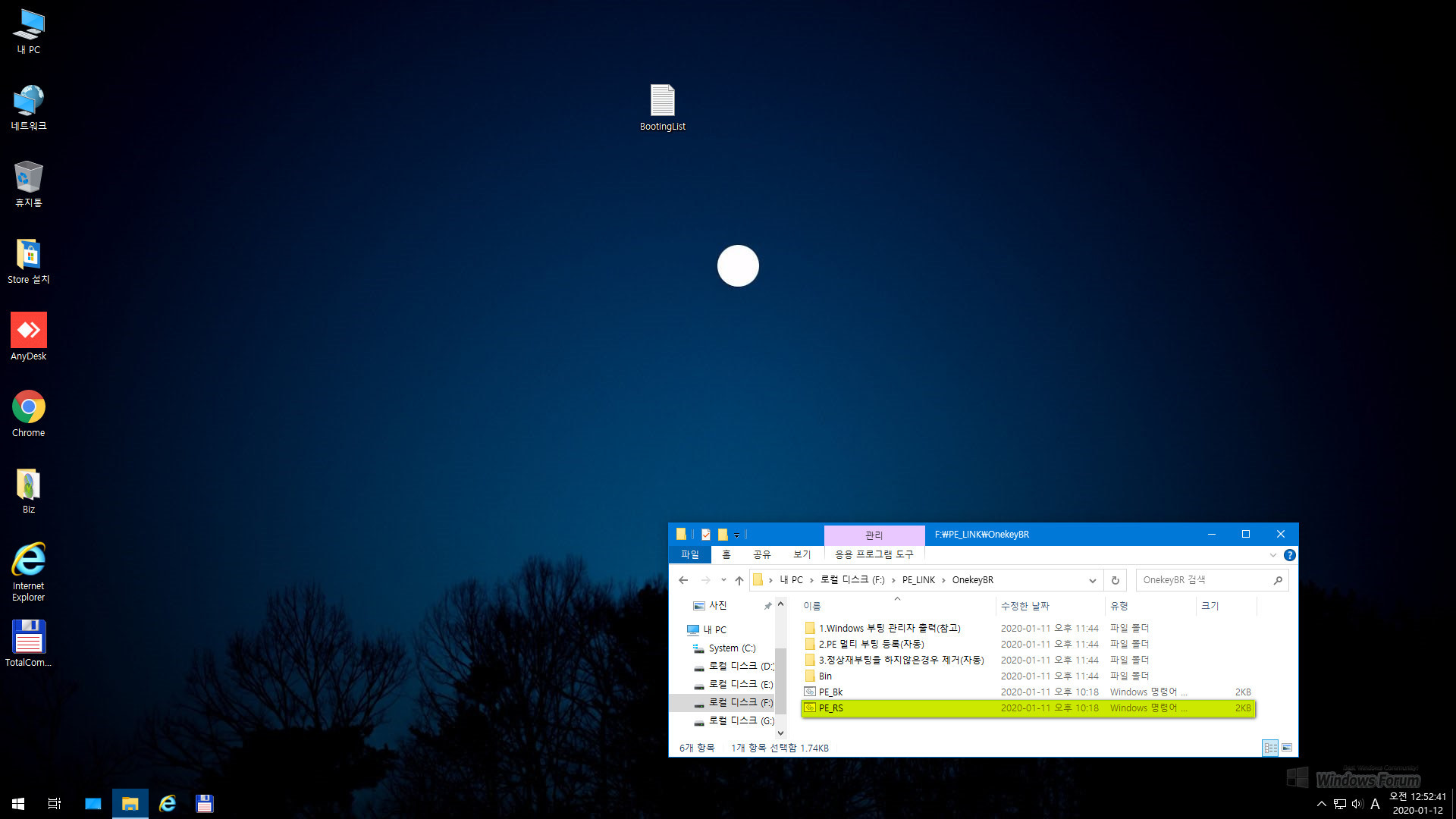
이번에는 PE_RS.cmd를 실행하여 백업된 윈도우를 복원해 보겠습니다.
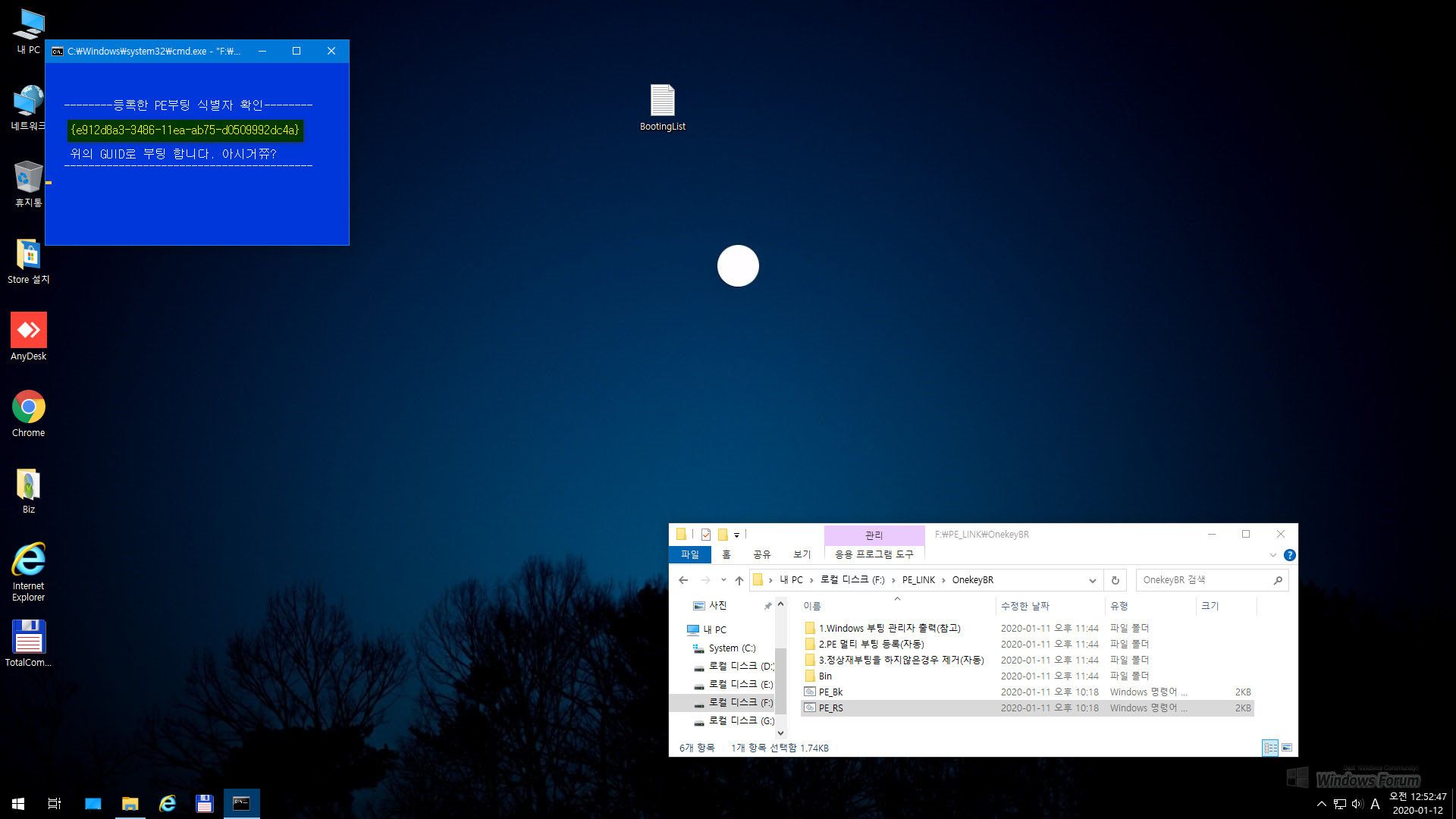
역시 자동으로 원키PE로 부팅하기 부팅 메뉴의 GUID 문자열이 자동으로 적용되어 원키PE로 부팅하기로 부팅이 실행됩니다. 이제는 아시거쮸?
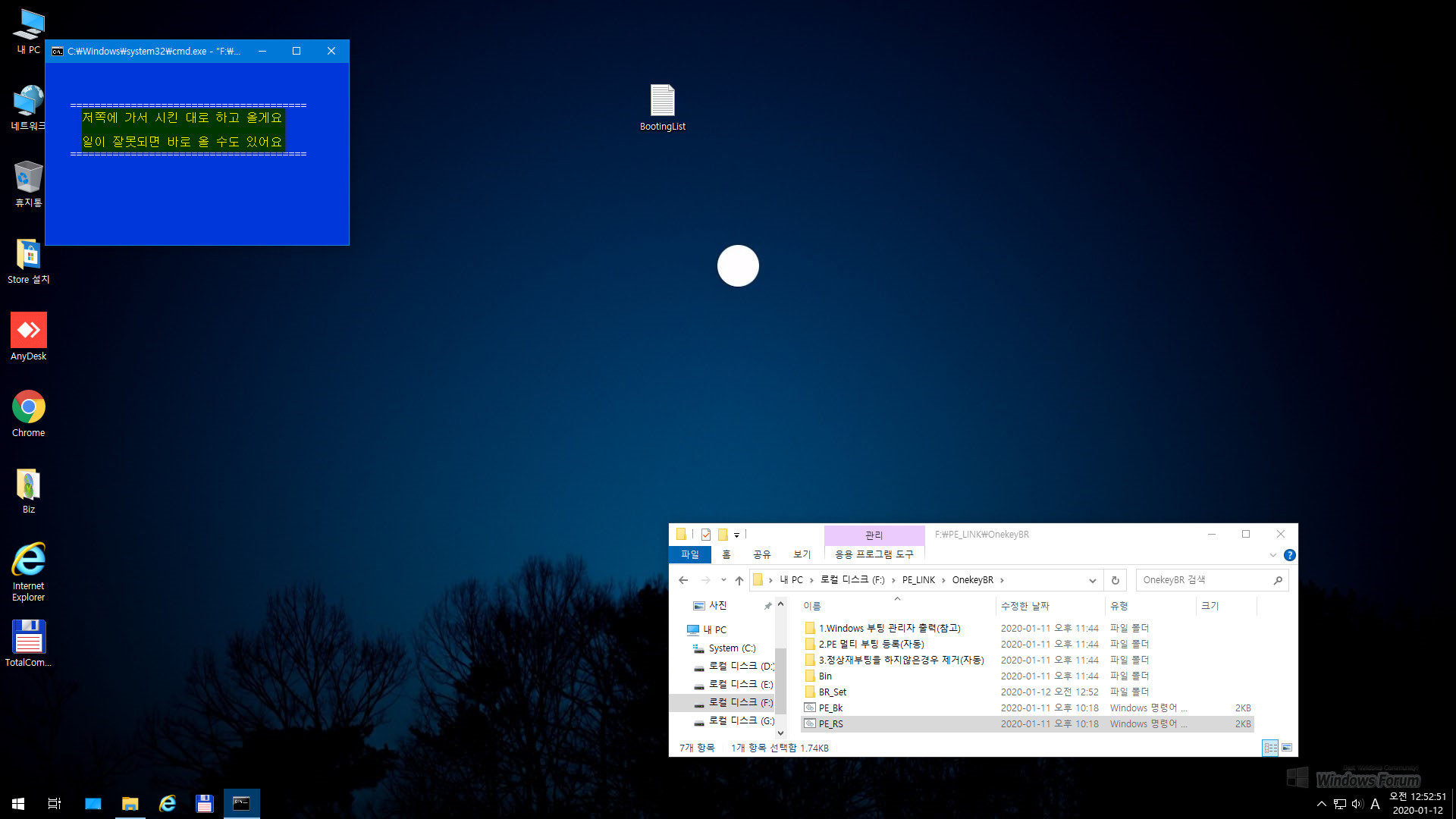
"저쪽(PE)에 가서 복원을 하고 오겠습니다.' 라는 메시지 표시 후 시스템이 PE 부팅합니다. 일이 잘못되면 또 돌아온다네요.^^
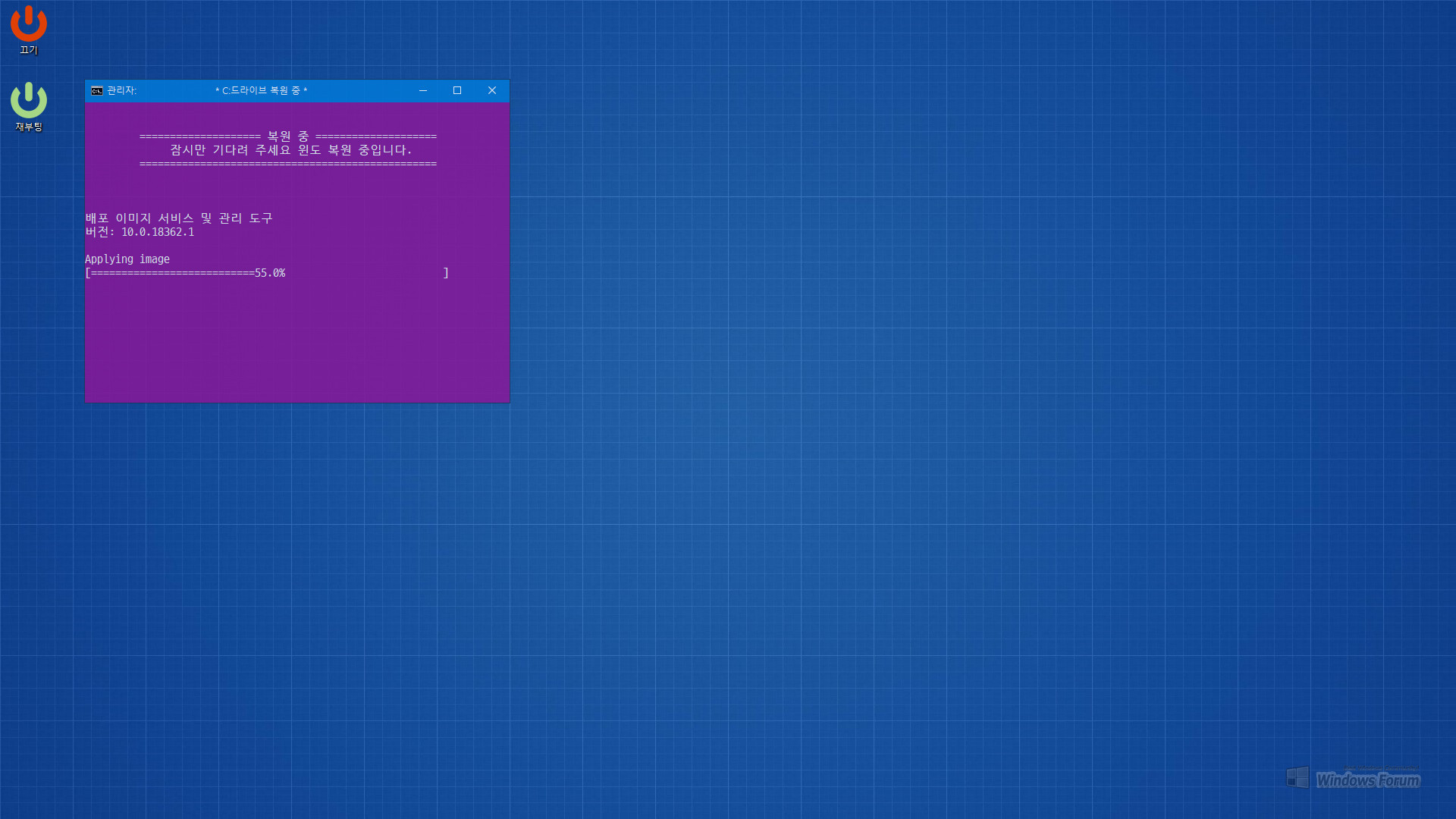
자동으로 원키PE로 부팅되어 복원 작업을 진행하고 있는 화면입니다.
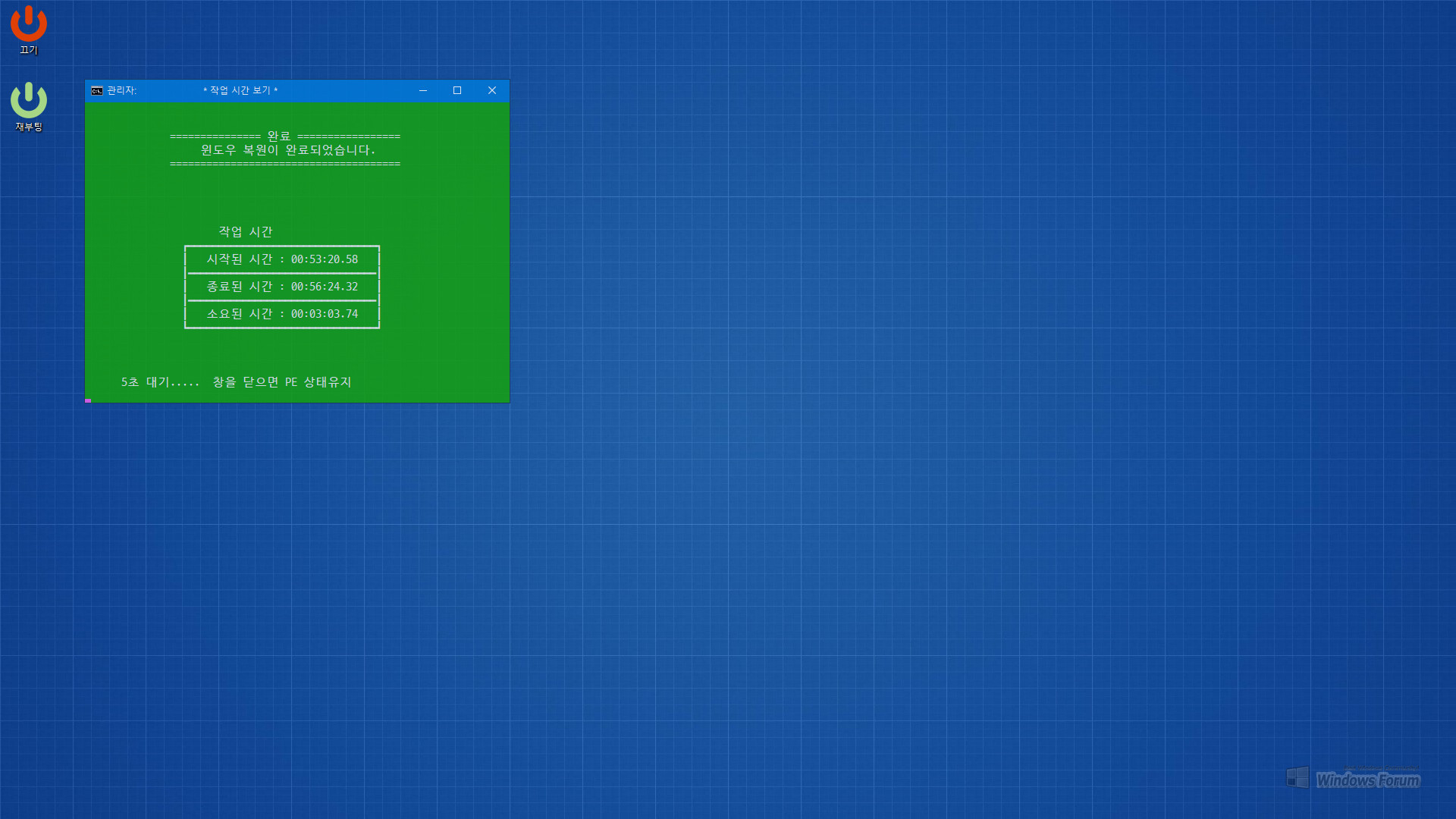
복원이 완료되고 복원 소요시간이 약5초간 표시된 후 재부팅합니다. 역시 현재 PE 상태를 유지하려면 5초 이내에 위 창을 닫으면 됩니다.
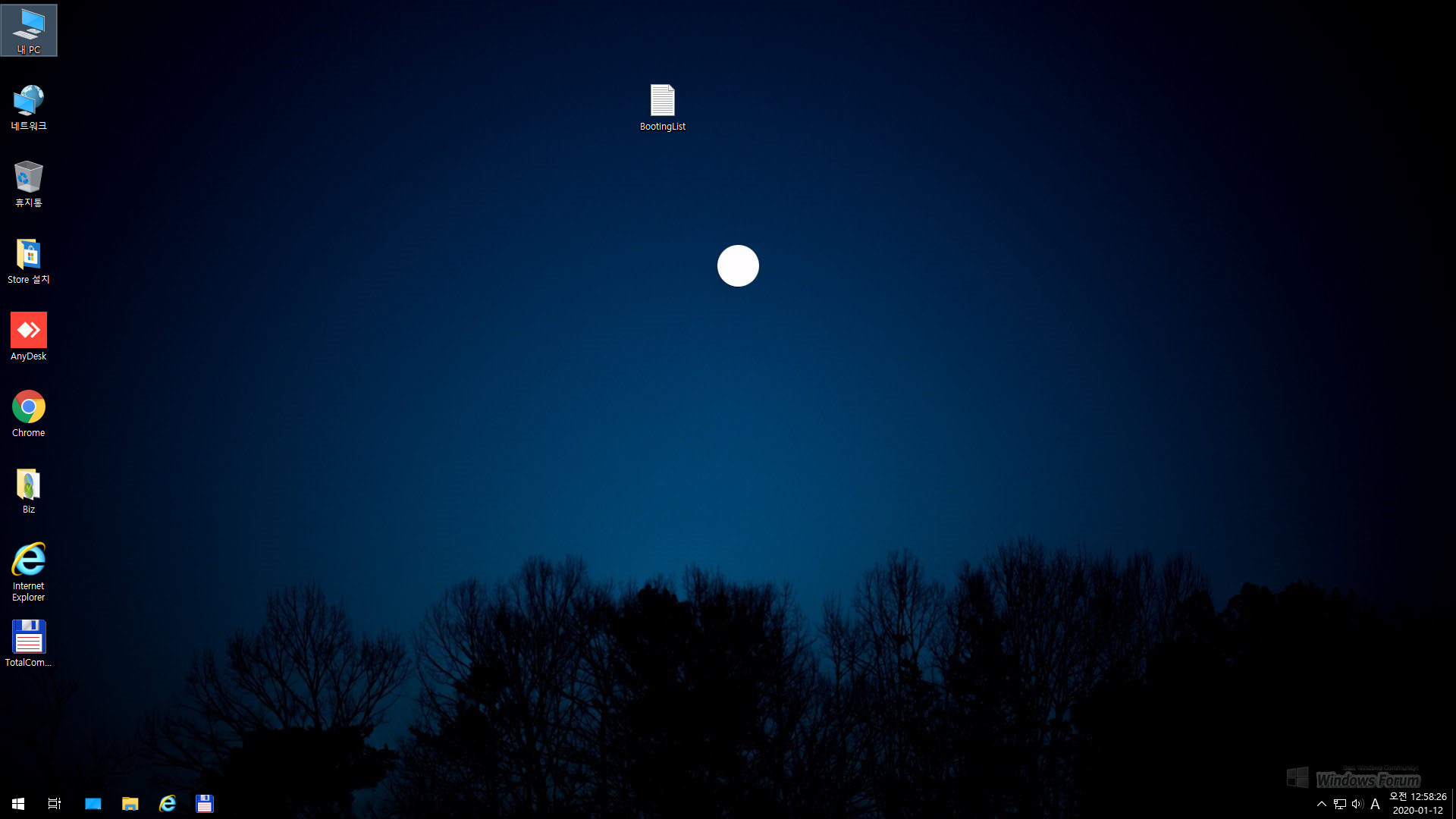
복원된 윈도우로 부팅되었습니다.
큰*무님의 열정을 통하여 원하시던 DISM Onekey 백업/복원의 자동화가 진일보하였음에 감사와 축하의 박수를 보냅니다.
자동화 관련하여 도움주신 하이*잌님과 스*피님의 노고에도 아울러 감사의 인사를 드립니다.
이상으로 큰*무님의 원키 백업/복구 툴 자동화 두번째 -아시거쮸- 테스트 버전 스샷 모음 포스팅을 마칩니다.
읽어주신 우리 윈포님들도 수고 많으셨습니다.
감사합니다.^^
평안한 주말 보내시길 바랍니다.
댓글 [35]
__sZ
- 2020.01.12
- 11:14:16
브랜드PC가 아니어서 회사 조립PC들을 죄다
F4로 세팅해두고 사용중인데 원키도 매우 유용해 보입니다
콤퓨져님의 명강의 잘보고 갑니다 ^^
집앞의_큰나무
- 2020.01.13
- 15:07:35
파일 하나 이동 시키면서 경로때문에 동작 안되는 파일이 있습니다.
뭐 중요한 파일은 아니고요
백업이나 복구를 하기위해 복사 되었던 CMD랑
C: 드라이브를 체킹하는 파일이 남아 있어서 좋을것이 없기에
삭제 되도록 했으나 PE유지를 위해 작업 끝부분에서 창을 닫았을땐
돌아와서 아무런 위치에서나 실행해도 복사되었던 파일을 삭제 합니다.
단 정상적인 재부팅을 했을땐 이미 삭제되므로 사용할일은 없습니다.
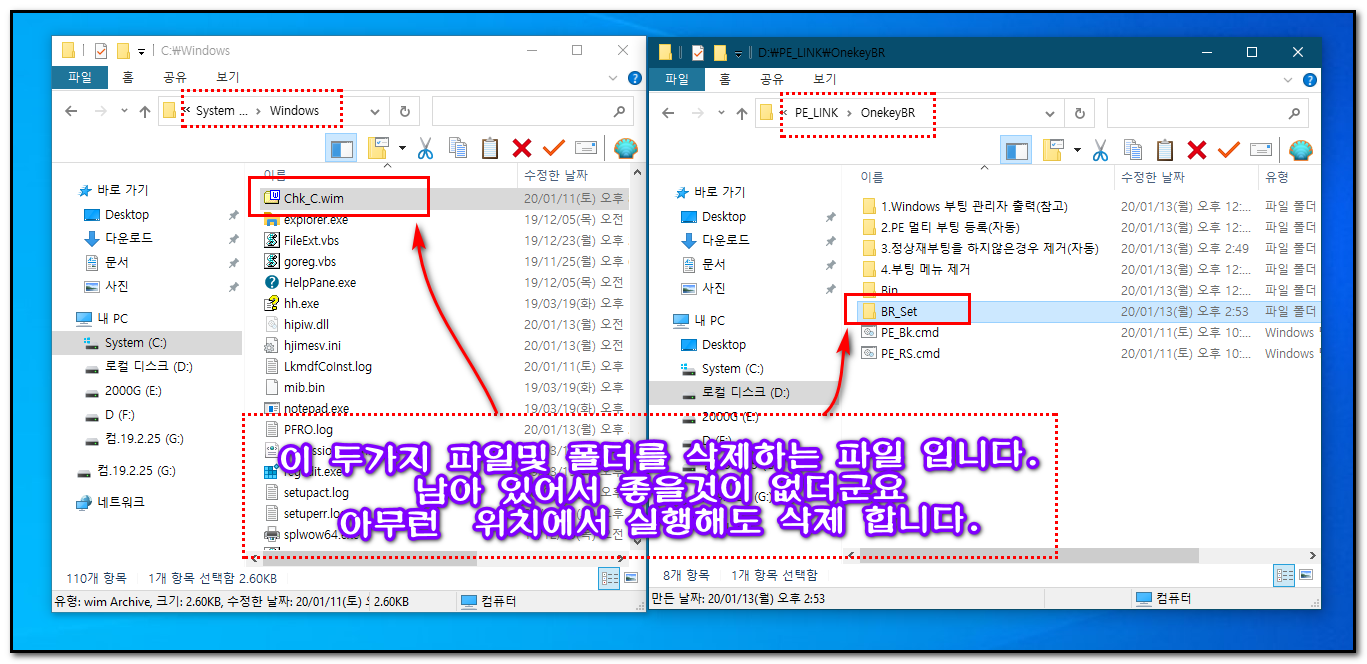

덕분에 좋은 정보 얻습니다....편안한 주말되세요....^^